Photoshopの最近のバージョンには、自動赤目除去ツールがあります。しかし、そのツールが失敗した場合、人や常にペットに対して頻繁に行われるため、どうしますか?
これが私が使いたいテクニックの1つです。 「緑の目」が描かれたペットの写真で説明しますが、同じトリックが赤目の人にも当てはまります。

1。被写体の目を拡大します

2。ペイントブラシを入手する(キーボードショートカットB)
3。前景色を黒に設定します
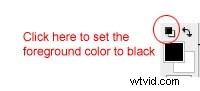
4。オプションバーで、ブラシモードを[色]、[不透明度] 100%に設定します。

このモードでブラシを使用してペイントすることにより、ペイントする領域の彩度を下げます。
5。ミディアムソフトエッジの小さなブラシを使用して、目の色の違う部分をペイントして彩度を下げます。

私たちが行っているのは彩度を下げることだけなので、これにより、目の形を明らかにするハイライトやその他のグラデーションがそのまま残ります。単に黒く塗った場合、目をリアルに見せるためにこれらの詳細を破壊します。
彩度を下げた後、私たちがする必要があるのは瞳孔を暗くすることだけです。
6。書き込みツールを入手する
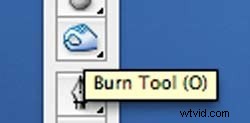
7。オプションバーで、[中間調]、[露出20%]を選択します

8。瞳孔に徐々にペイントして、ミッドトーンを燃やします(暗くします)

燃焼をミッドトーンに制限することで、目のハイライトを破壊したり、目の周りの自然な縁を暗くしたりすることを回避します。元々赤または緑に着色されていたミドルグレーにのみ影響します。
9。瞳孔を適度に濃い灰色(純粋な黒ではない)に暗くすると、完了です。

もちろん、人や動物にはさまざまな種類の「赤目」があるため、この手法がすべての場合に機能するわけではありませんが、通常、これは困難な場合の最初の頼りになる方法です。
これと難しいケースのためのいくつかのテクニックを含む無料のビデオを見るには、SteeleTraining.comにアクセスしてください。
作成者について
: Phil SteeleはSteeleTraining.comの創設者であり、写真、Photoshop、Lightroomなどに関する無料のチュートリアルを見つけることができます。この記事は、彼のビデオトレーニングコース「PhotoshopBasicsforPhotographers」からの抜粋に基づいています。
